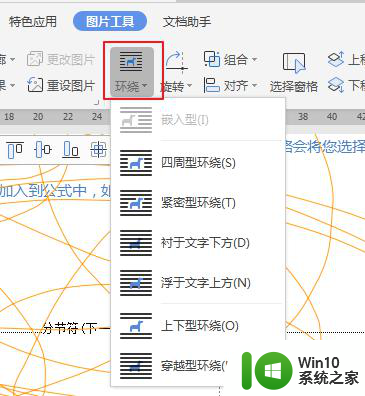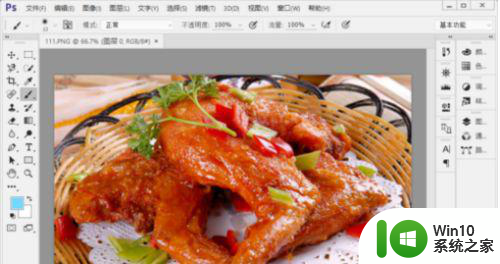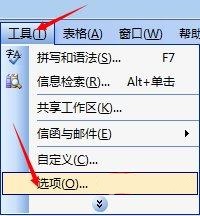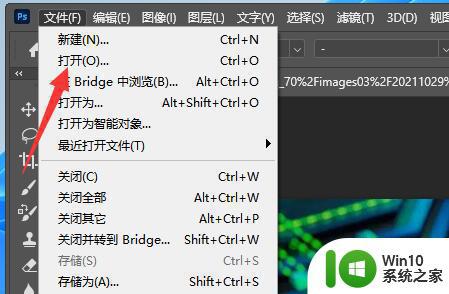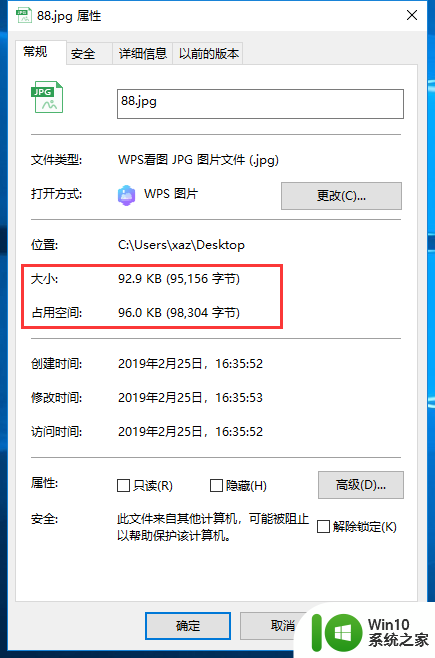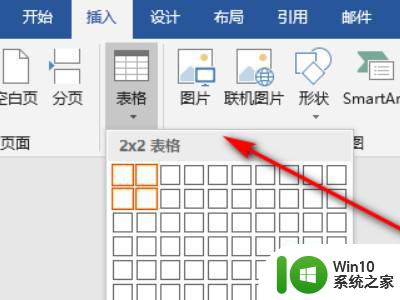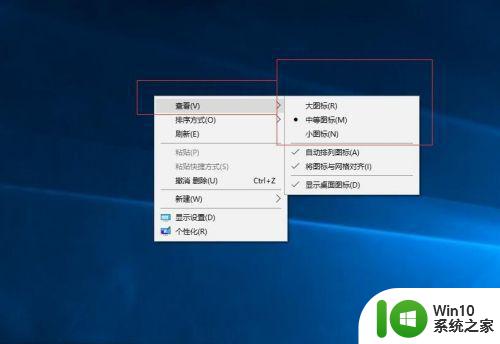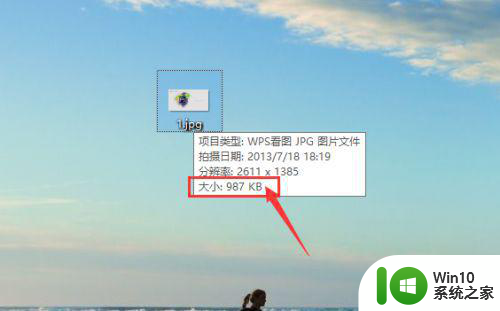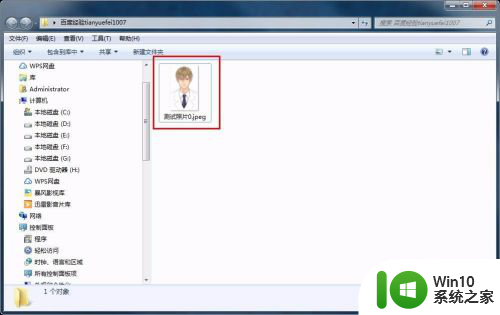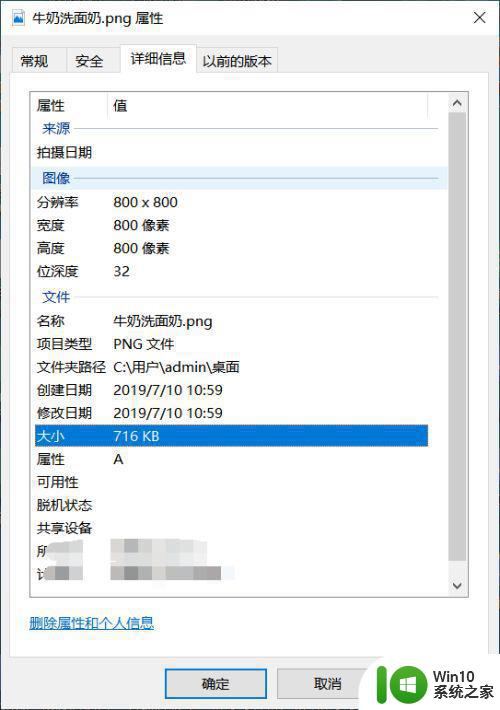Word中如何批量调整图片尺寸 Word中图片怎样进行统一缩放调整大小
更新时间:2023-06-28 14:11:46作者:jiang
在使用Microsoft Word编辑文档时,我们经常需要插入图片来丰富内容,然而有时我们可能需要对插入的多张图片进行批量调整尺寸,以便更好地适应页面布局。Word提供了便捷的功能,使我们能够轻松地进行统一缩放和调整大小。通过简单的操作,我们可以快速完成这项任务。下面将介绍Word中如何批量调整图片尺寸,以及如何进行统一缩放和调整大小的方法。
具体方法:
1、首先你需要打开word文档界面,在word插入图片,并选中一张图片。
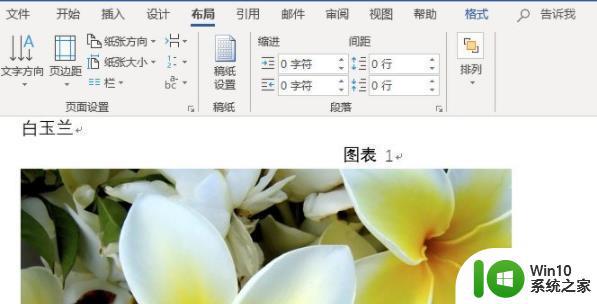
2、选中图片后,用鼠标右击,这时会弹出下拉菜单,点击“大小和位置”选项。
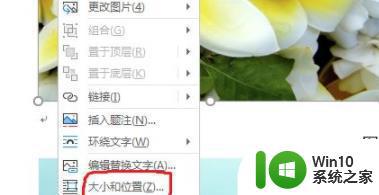
3、此时会出现“布局”设置窗口,点击大小设置模块。
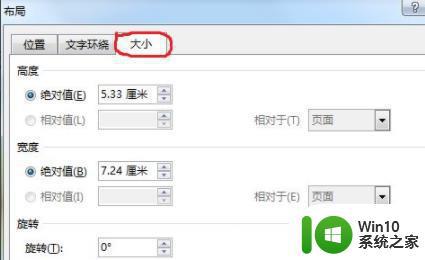
4、把设置界面中的“锁定纵横比”取消,然后重新设置图片的高度和宽度,设置好后点击“确定”即可。
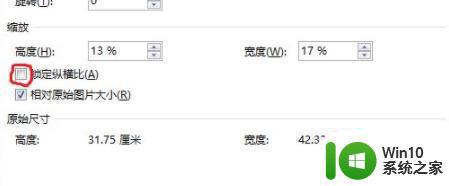
5、此时点击下一张图片,按键盘“F4”键,可以重复上一张的大小设置这样就不用一张张设置了。

以上就是关于 Word 中如何批量调整图片尺寸的全部内容,如果您遇到类似情况,可以按照本文介绍的方法来解决。